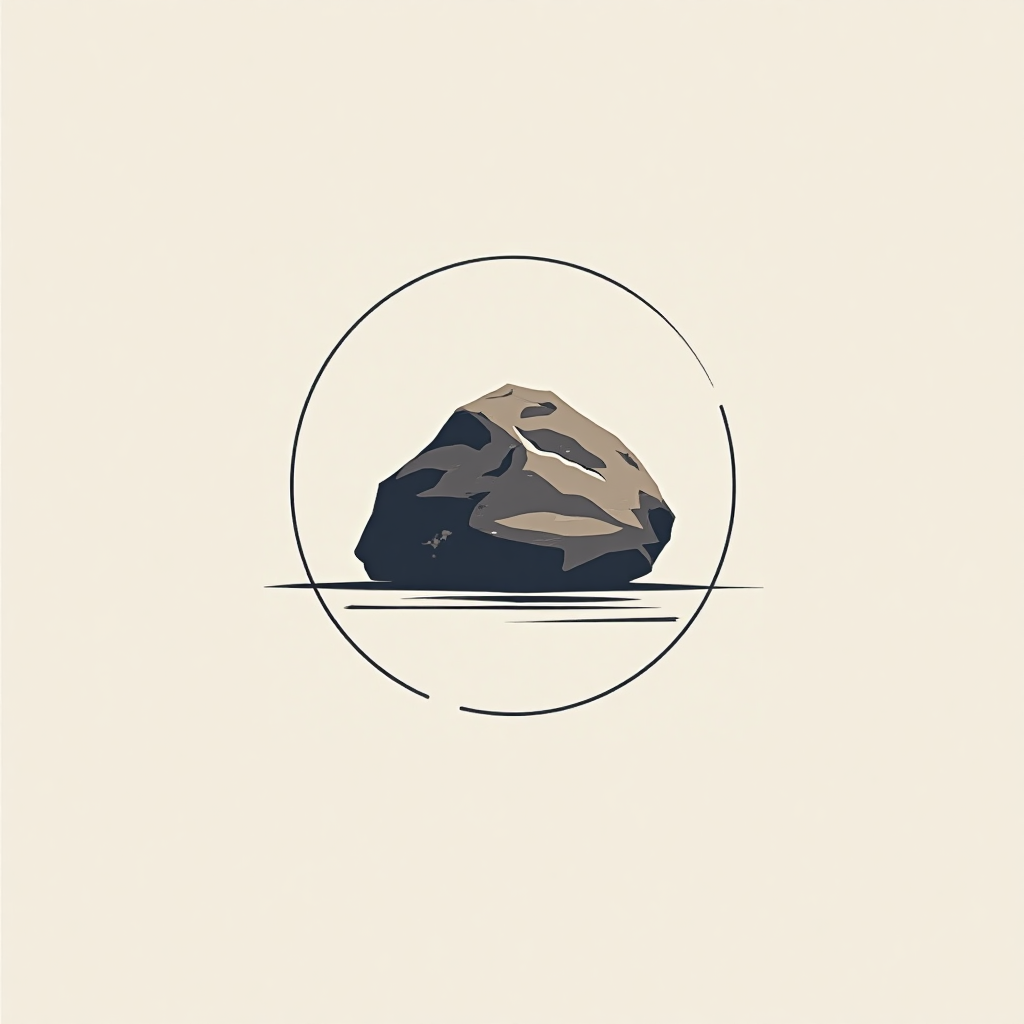从零开始搭建无服务器域名邮箱
编辑方案简介
搭建域名邮箱的方案分为两部分:
Cloudflare 邮件转发(实现邮件接收)
Gmail 或 Outlook 邮件代发(实现邮件发送)
你可以选择 Gmail 或 Outlook 作为发件服务,二者任选其一即可。
A. 注册域名
首先,你需要一个域名。如果你还没有域名,可以选择以下方式获取:
Cloudflare 注册:直接在 Cloudflare 注册域名,方便后续解析。
其他注册商:如spaceship、dynadot 等注册域名,然后将域名解析到 Cloudflare。
注册完成后,将域名在 Cloudflare 上进行解析。
B. 配置 Cloudflare 解析
1. 注册 Cloudflare 账号
访问 Cloudflare 官网 注册一个账号。
2. 添加域名并解析
如果域名是在 Cloudflare 注册的,解析会自动完成,跳过此步骤。
如果是在其他平台注册的域名:
登录 Cloudflare 后,点击右上角的 “添加站点”。
输入你的域名并点击“添加站点”。
在套餐选择页面,选择 “Free” 免费套餐。
根据提示,将 Cloudflare 提供的 DNS 服务器地址填写到域名注册商的 DNS 设置中。
等待解析生效,稍后你可以在 Cloudflare 的 DNS 页面看到域名已经成功解析。
3. 配置 Cloudflare 邮件转发
在 Cloudflare 仪表盘中,点击 “电子邮件”。
输入一个域名前缀(如
admin),目标地址填写你的常用邮箱(如 Gmail 或 Outlook)。保存后,Cloudflare 会发送一封验证邮件到你的常用邮箱,前往邮箱完成验证。
验证完成后,Cloudflare 会要求你添加一些 DNS 记录,直接点击 “添加记录”。
等待生效后,尝试向你的域名邮箱发送邮件,确保可以收到转发的邮件。
建议:开启 “Catch-all” 功能,将所有发到域名邮箱的邮件转发到你的常用邮箱。
C. 配置 Gmail 邮件代发(可选)
1. 注册 Gmail 账号
访问 Gmail 注册页面 注册一个 Gmail 账号。
2. 开启两步验证
前往 两步验证页面。
按提示完成两步验证设置。
3. 获取应用密码
前往 应用密码页面。
在“应用”选择“邮箱”,“设备”选择“其他”,然后点击“生成”。
复制生成的应用密码并保存。
4. 配置 Gmail 邮件代发
打开 Gmail,点击右上角的 设置 -> 查看所有设置 -> 账号和导入。
在“用这个地址发送邮件”中,点击 “添加其他电子邮件地址”。
填写以下信息:
名称:随意填写。
邮件地址:填写你的域名邮箱地址(如
admin@example.com)。
在弹出的窗口中:
SMTP 服务器:
smtp.gmail.com端口:
587用户名:你的 Gmail 账号(即去掉
@gmail.com的那部分)。密码:填写刚刚生成的应用密码。
点击“添加账号”,然后根据提示完成验证。
测试邮件发送功能,确保配置成功。
D. 配置 Outlook 邮件代发(可选)
1. 添加域名邮箱为别名
登录 Outlook。
点击右上角 设置 -> 查看全部 Outlook 设置 -> 邮件 -> 同步电子邮件 -> 管理或选择主别名。
点击 “添加电子邮件”,选择“将现有的电子邮件地址添加为 Microsoft 账户别名”。
输入你的域名邮箱地址(如
admin@example.com),点击“下一步”。前往你的域名邮箱,点击验证邮件中的链接完成确认。
2. 开启 POP 和 IMAP(可选)
在 Outlook 中,点击右上角 设置 -> 查看全部 Outlook 设置 -> 邮件 -> 同步电子邮件 -> POP 和 IMAP。
开启以下服务:
收件服务器:
POP:
outlook.office365.com,TLS,端口995IMAP:
outlook.office365.com,TLS,端口993
发件服务器:
SMTP:
smtp.office365.com,STARTTLS,端口587
密码为你的 Outlook 密码。
测试邮件发送功能,确保配置成功。
总结
通过以上步骤,你已经成功搭建了一个无服务器、无成本的域名邮箱:
Cloudflare 邮件转发:实现邮件接收。
Gmail 或 Outlook 邮件代发:实现邮件发送。
推荐选择 Outlook 作为发件服务,因为 Gmail 在国内可能存在网络访问问题。
参考资源:
- 0
- 0
-
分享